DOTA2游戏中血条消失该如何处理?
7
2025 / 07 / 13
随着电子竞技的蓬勃发展,越来越多的玩家希望在游戏中追求更高的画质和流畅度,以获得最佳的游戏体验。DOTA2作为一款知名的多人在线战斗竞技游戏,其画面的流畅性尤为重要。本文将为您提供关于如何在DOTA2中解锁120帧的方法,帮助玩家实现更加流畅的游戏体验。
在开启高帧数之前,首先需要确认您的电脑硬件配置是否可以支撑120帧的输出。120帧意味着高刷新率显示器以及强力的显卡是必须的。
DOTA2120帧
硬件配置要求
显示器刷新率
显卡支持
指导步骤:
1.检查显示器:确保您的显示器至少支持120Hz的刷新率,这是实现高帧率显示的基础。
2.显卡要求:查看显卡的性能,NVIDIA的GTX10606GB以上或者AMD的RX580以上的显卡才能较好地支持120帧的游戏体验。
3.驱动程序更新:确保您的显卡驱动程序为最新版本,这样可以优化硬件性能并减少游戏中的兼容性问题。

一旦确认硬件达标,接下来需要对DOTA2内的画面设置进行优化以支持高帧数输出。
DOTA2游戏设置
锁定帧率
高帧数优化
操作指南:
1.启动游戏:打开DOTA2,点击“设置”图标进入游戏设置界面。
2.视频选项:进入“视频”设置,将分辨率降低,关闭垂直同步,将阴影质量、纹理细节等调至最低或关闭。
3.高级选项:在“高级选项”中,寻找限制帧数的设置,将最大帧数设定为120。
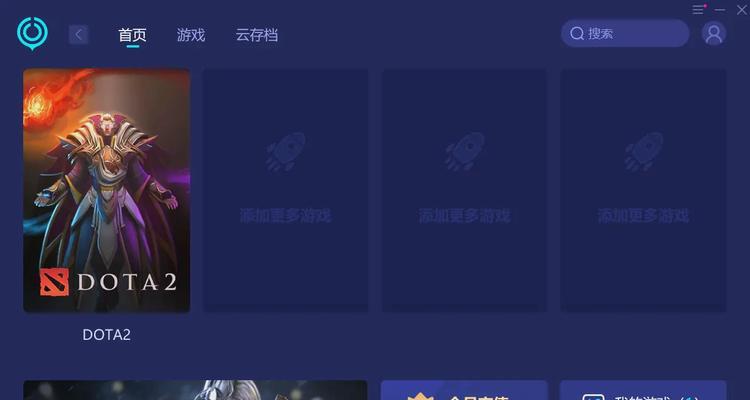
某些情况下,游戏本身可能无法直接将帧数限制到120帧,这时候可能需要借助第三方软件来实现。
游戏帧数限制
外部软件
电脑优化工具
辅助指南:
1.下载优化软件:如RivaTunerStatisticsServer等,可以监控并调整游戏帧数。
2.设置帧数限制:通过这些软件设置上限为120帧,确保游戏运行时不会超过这个数值。

Q:我的电脑显卡并不强大,是否还有可能实现120帧?
A:如果硬件配置确实不足以支撑120帧,可以尝试降低游戏内部的图形设置,关闭不必要的效果,并确保游戏在高性能模式下运行。
Q:我已经把游戏的帧数限制到了120,但感觉还是不稳定,怎么办?
A:可以通过游戏内的“设置”进行微调,或者关闭后台不必要的应用程序,释放更多的系统资源给到DOTA2,保证帧数稳定。
Q:设置到120帧后,电脑运行变慢了,有什么优化建议吗?
A:当电脑运行变慢时,可以考虑增加物理内存,或者升级至更高性能的固态硬盘以提升系统整体运行速度。
在本文中,我们详细介绍了如何在DOTA2中解锁120帧的方法。从硬件的确认,到游戏内设置的调整,再到可能需要的外部软件辅助,每一步都是为了实现更流畅的游戏体验。请记得,优化游戏的同时也要关注电脑整体运行的健康状态。通过综合调整,您将能够享受到极致的游戏体验。
